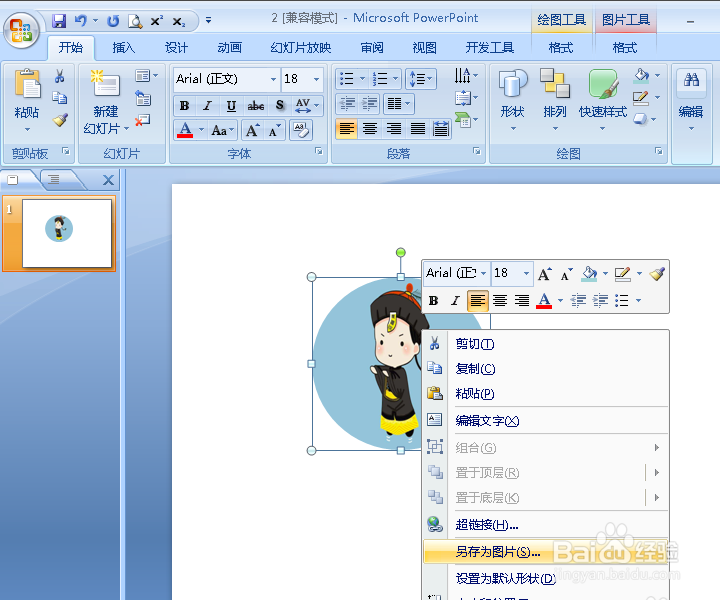1、下面是示例图片;

2、打开幻灯片,点击菜单栏的‘插入’;
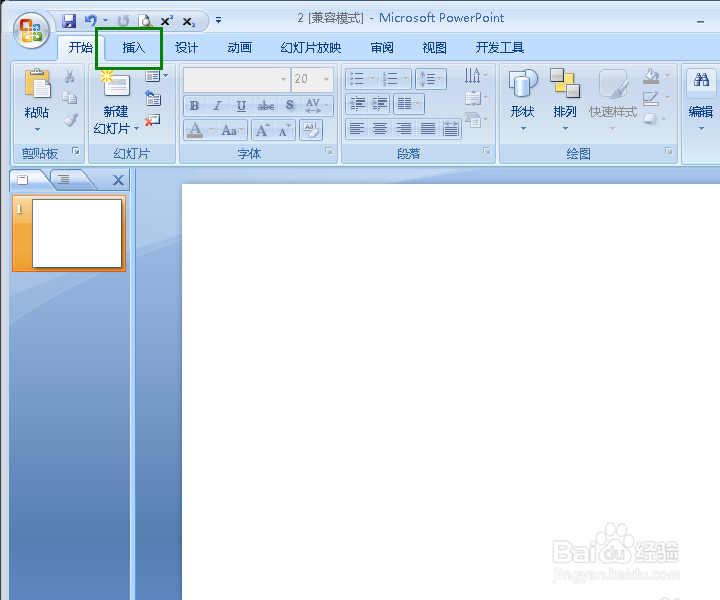
3、然后点击形状;
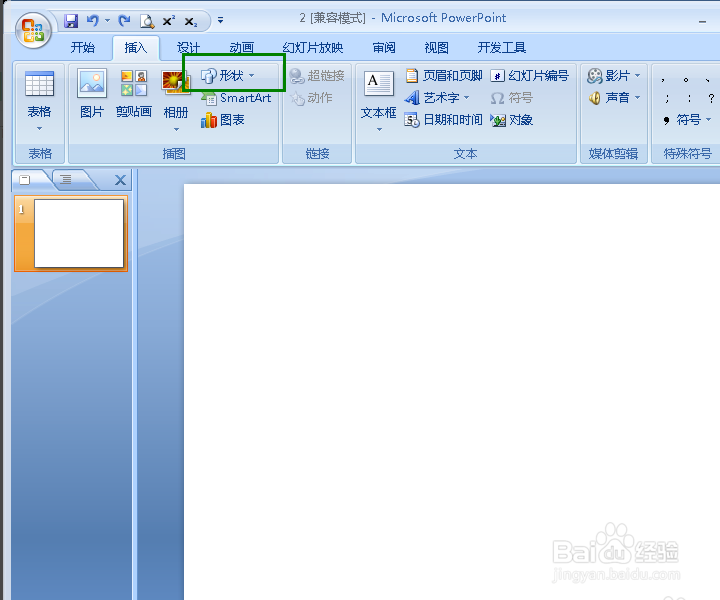
4、选择椭圆然
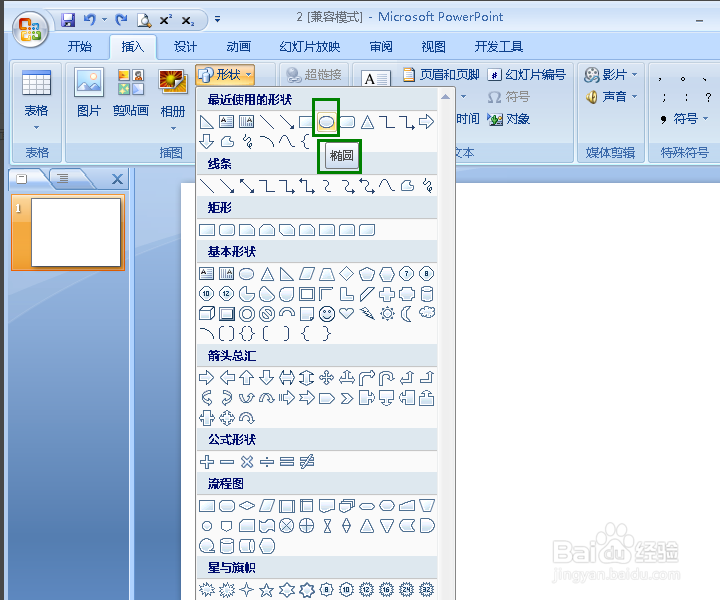
5、后按住shift键即可在幻灯片中画出一个圆;
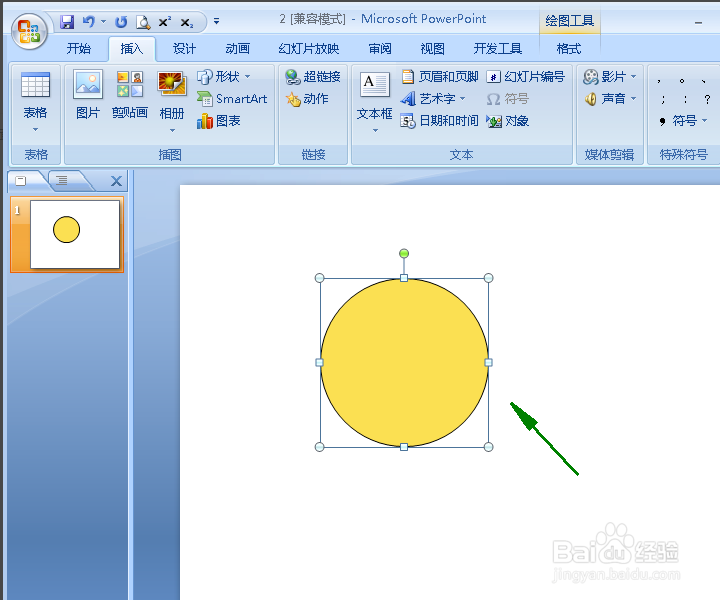
6、然后点击‘格式’菜单栏下的‘形状填充’;
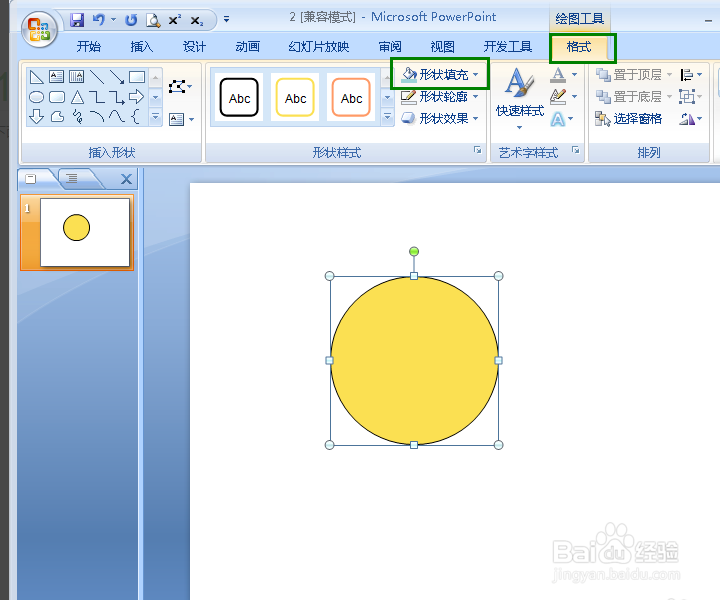
7、点击‘图片’;
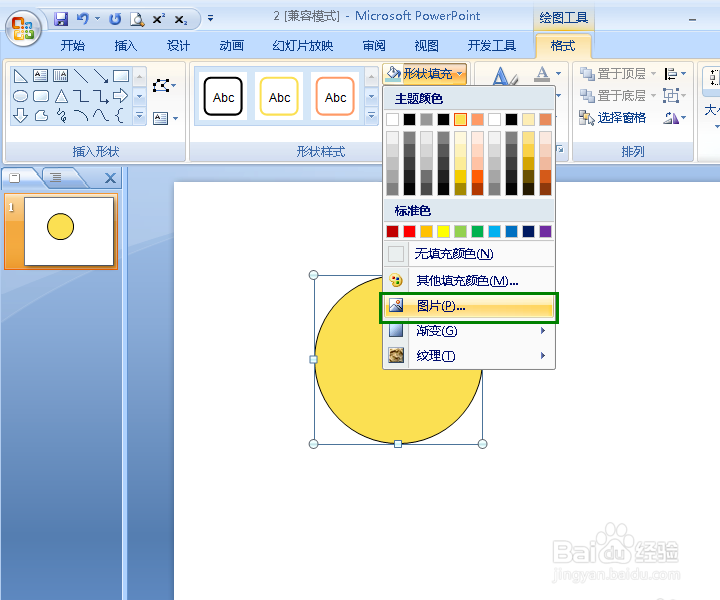
8、然后将图片添加进来;

9、然后将‘形状轮廓’设置为‘无轮廓’
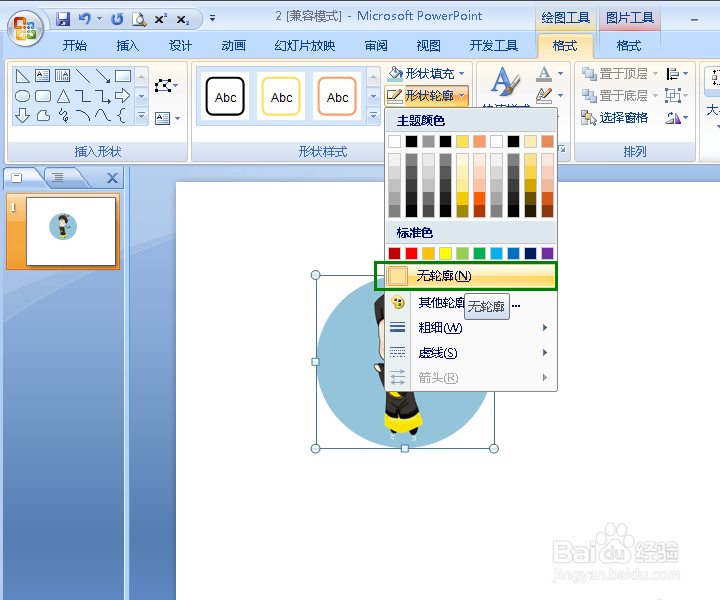
10、这样图片就变成圆形的了;
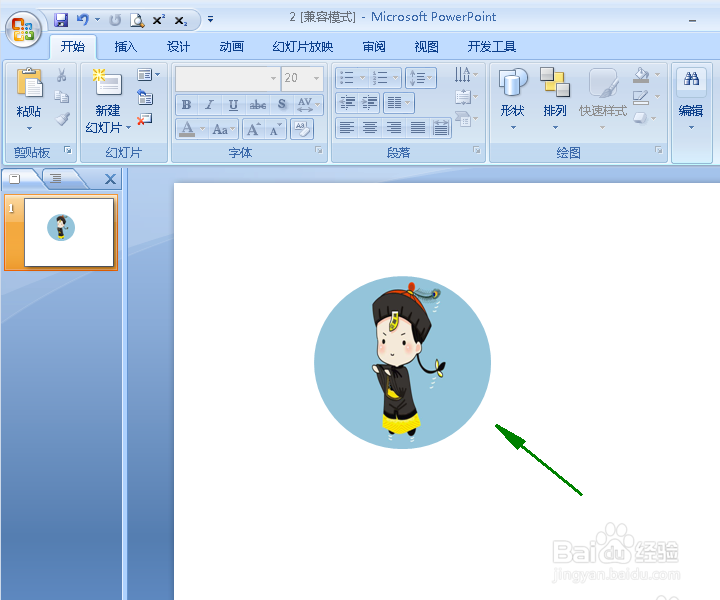
11、如要保存右击鼠标,点击另存为图片即可。
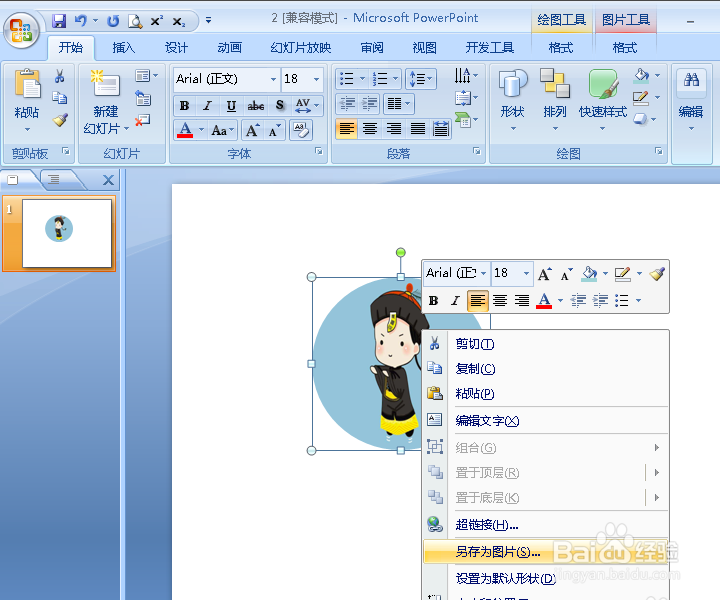
1、下面是示例图片;

2、打开幻灯片,点击菜单栏的‘插入’;
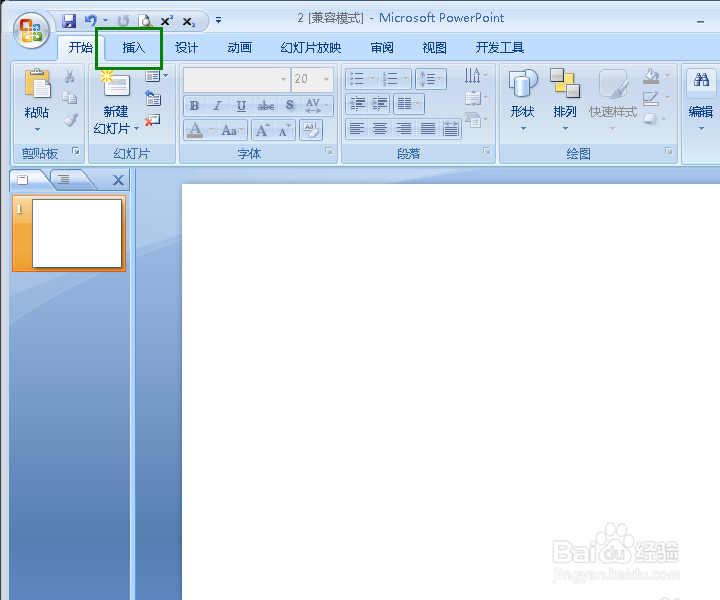
3、然后点击形状;
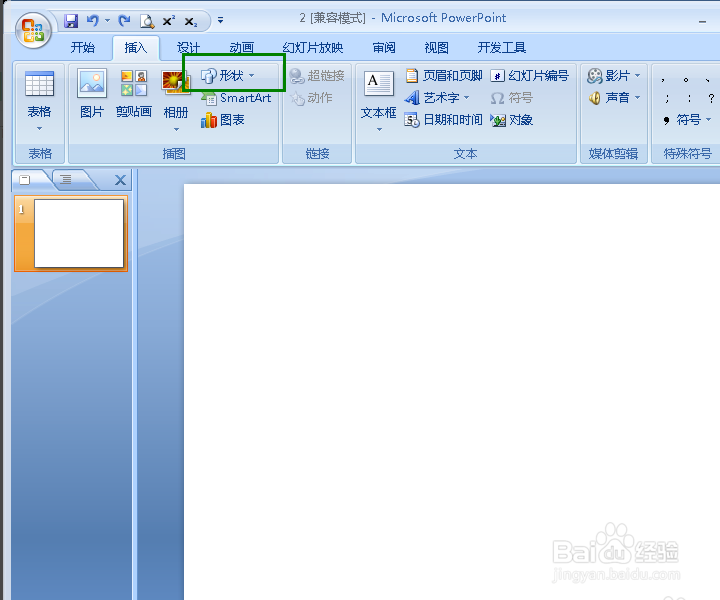
4、选择椭圆然
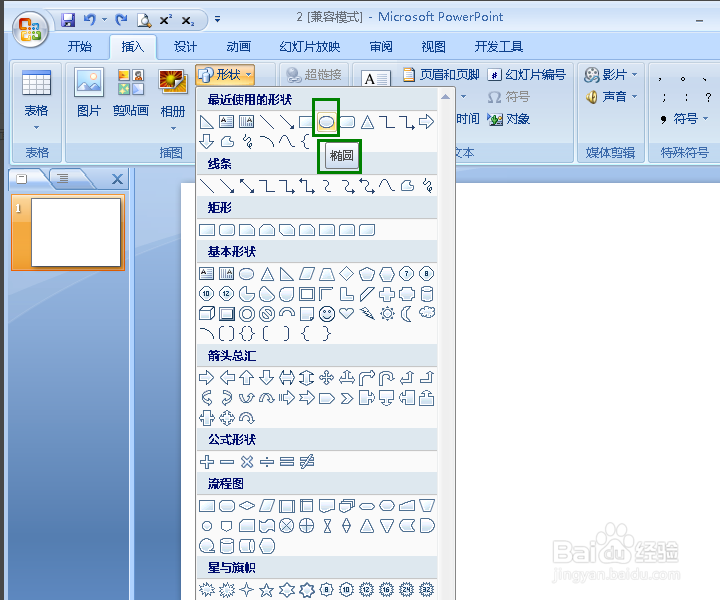
5、后按住shift键即可在幻灯片中画出一个圆;
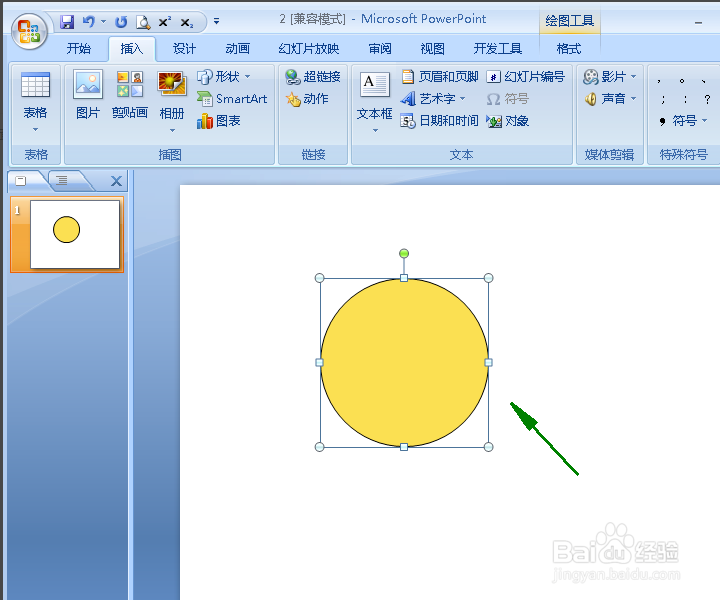
6、然后点击‘格式’菜单栏下的‘形状填充’;
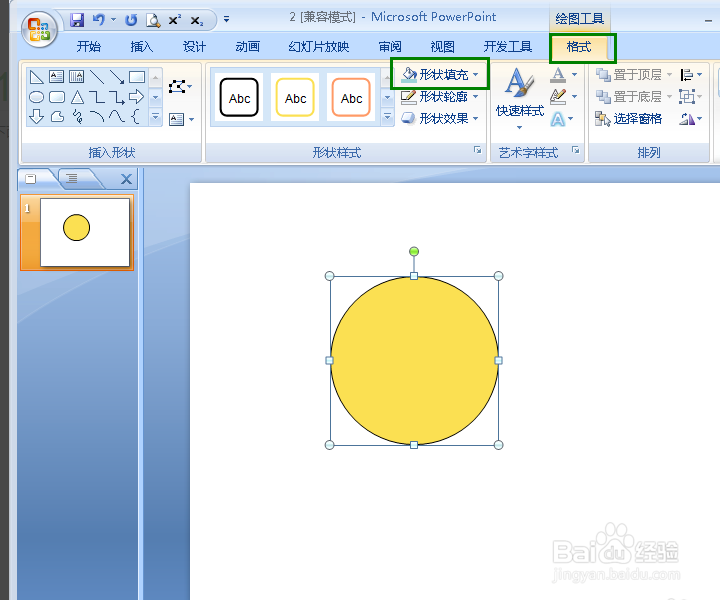
7、点击‘图片’;
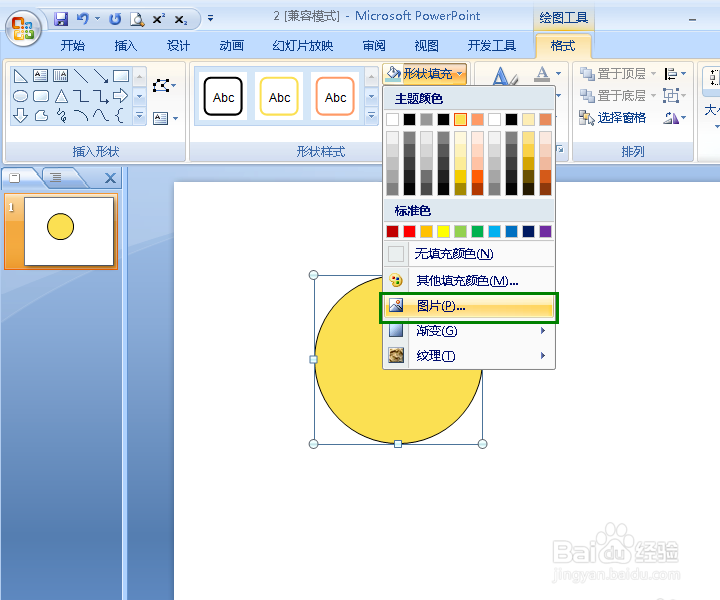
8、然后将图片添加进来;

9、然后将‘形状轮廓’设置为‘无轮廓’
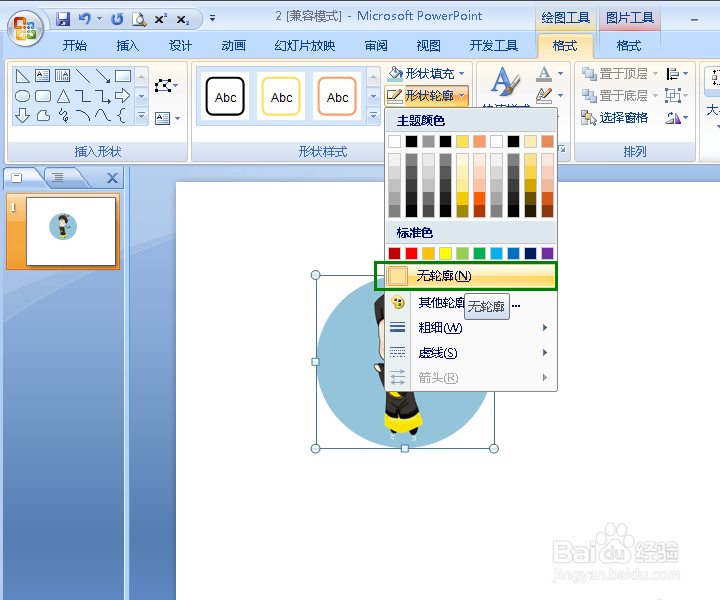
10、这样图片就变成圆形的了;
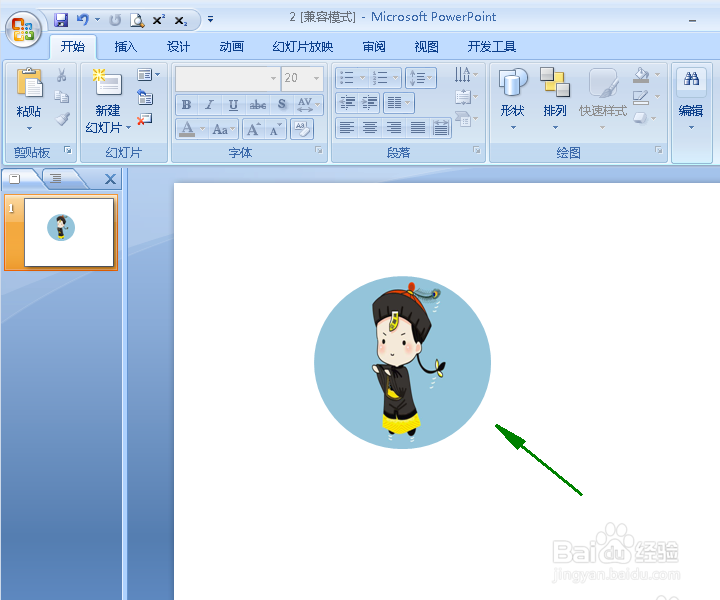
11、如要保存右击鼠标,点击另存为图片即可。